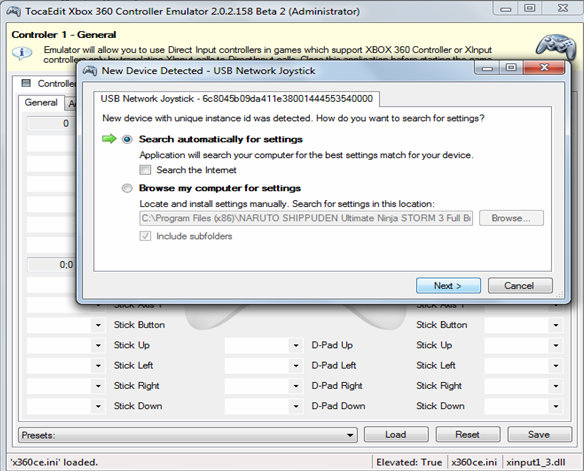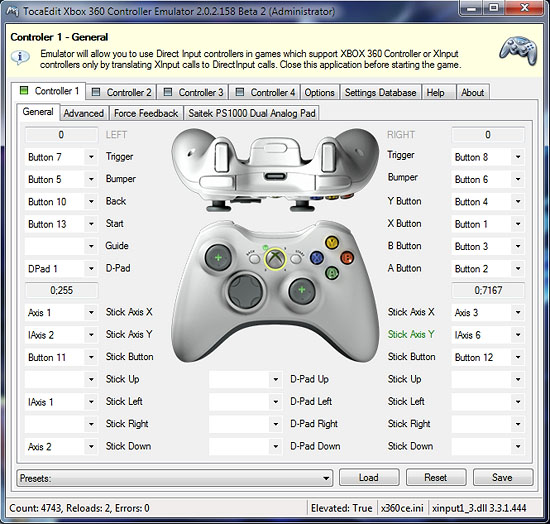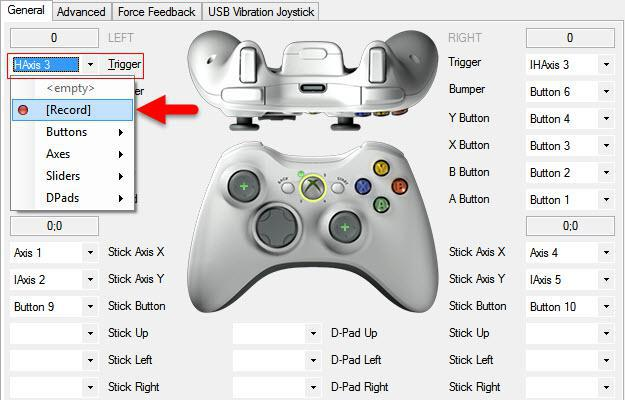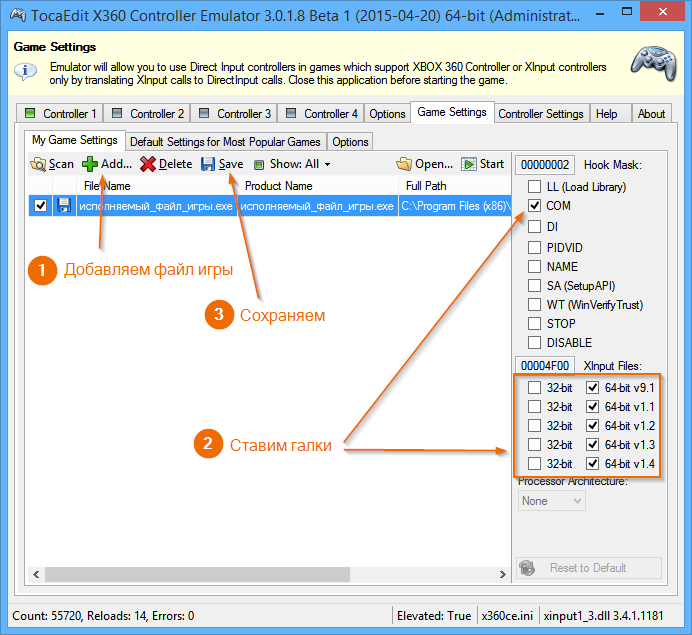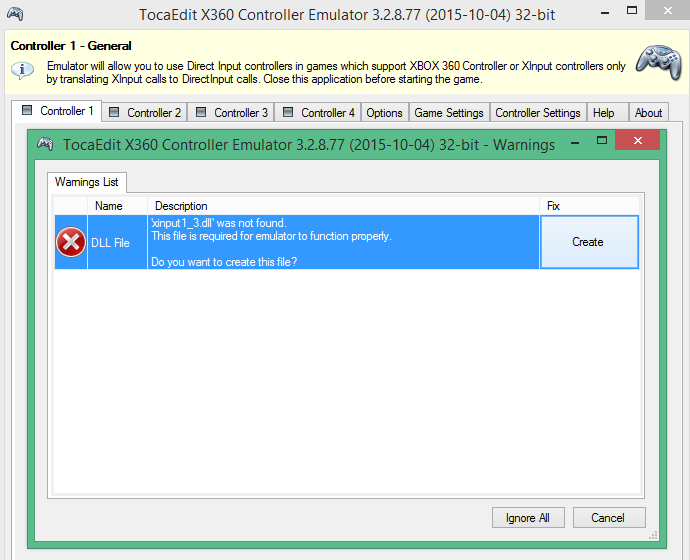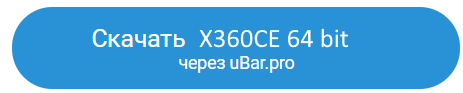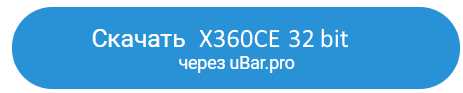что делать если в x360ce горит красным
Что делать если в x360ce горит красным
Всем привет. Мануалов по x360ce достаточно много, но лично мне захотелось написать ещё один, поэтому придётся вам терпеть мою писанину. Ну или можете не терпеть, лол.
Короче, практически все директ-инпут контроллеры страдают от недоработок со стороны игроделов. Но на сегодня всё не так плохо, потому что у нас есть замечательный эмулятор x-box контроллера под названием «x360ce». (здесь надо вскинуть длани ввысь и восславить Солнце)
Итак, мы хотим чтобы наш ноу-нейм директ инпут контроллер работал примерно с такой же раскладкой, что и иксбоксовский. Чтобы в Дак Сойсе RT было на месте, а не на правом стике, чтобы в Саник Дженерейшенс этот синий кусок дерьма хаотично не катался налево, а в мортал комбате персонаж умел прыгать по диагонали. О да, именно такие проблемы мне пришлось преодолевать.
Даже не смотря на то, что в некоторых играх есть конфигуратор кнопок для геймпада, всё равно что-то но работает не так как надо.
Для начала заходим на сайт проекта в раздел скачиваний.
https://code.google.com/p/x360ce/downloads/list
А также, если появятся какие-то косяки с контроллером (например, правый стик при наклоне активирует левый триггер и это никак не убирается в настройках), то качаем библиотеку x360ce_lib32. Но для начала пробуем запуститься без этого.
Скаченный файл распаковывем в отдельную папку, чтобы первый раз настроить наш геймпад. От этой настройки мы будем отталкиваться каждый раз, когда будем пробовать новую игру с этим эмулятором. Это будет чистая настройка геймпада без излишеств.
Перед запуском подключаем геймпад (конечно же все драйверы должны работать как надо). Разархивированный файл запускаем, программа первый раз скажет, что ini и dll файлов нет, создать? Да, создать. И ещё программа предложит обратиться в интернет, чтобы скачать из онлайн библиотеки настройки под ваш геймпад. Можно попробовать, но мы всё равно проверим корректность раскладки.
Итак, файлы созданы, библиотека нашла (или не нашла) настройки под пад, и. что теперь? Смотрим, есть ли на вкладке Controller 1 зелёный квадратик.
Ну, допустим, что мы добились того чтобы зелёный квадратик горел. Теперь надо проверить раскладку. Собственно, просто нажимаем на вкладке General кнопки геймпада и проверяем, нужная ли кнопка загарается на рисунке.
Если что-то не так как надо, то возле названия кнопок кликаем выпадающее меню и выбираем либо руками кнопку, если вы знаете её номер, либо просто выбираете [Record] и жмёте на геймпаде нужную кнопку. Со стиками надо быть нежнее при «записи» кнопок, учтите это, если после корректировки стиков они будут двигаться на рисунке инвертированно.
Ещё одна хитрость возможно (и скорее всего) понадобится нам, если в игре геймпад всё равно будет работать по-старому. Это режим совместимости. Заглядываем на вкладку «Options» в верхней строке вкладок. Там нас интересует InputHook, это режим перехвата контроллера. Некоторые игры например требуют com hack, выставляем Hook Mode: Compability. Этот режим активирует чтение хаков из файла x360ce.gdb
Допустим мы всё настроили и теперь хочется поиграть. Итак, закрываем эмулятор, он спросит сохранить конфиг, соглашаемся. Конфиг хранится в файле x360ce.ini
Теперь просто копируем все файлы x360ce в директорию с игрой. Обычно это та папка, в которой есть файл запуска игры. Например, в игре Dark Souls 2 это папка:
Steam\SteamApps\common\Dark Souls II\Game
Сам эмулятор запускать не надо, он активируется при запуске игры.
X360ce горит красный квадрат
Программа X360CE или TocaEdit Xbox 360 Controller Emulator позволяет подключить практически любой джойстик к современным играм и очень хорошо экономить средства. Фактически, она переписывает координаты команд для стандартного геймпада консоли от Microsoft предыдущего поколения. Кроме собственно геймпадов, назначить команды можно и на джойстик, практически никаких ограничений в этом смысле не существует. Библиотеки таких эмуляторов очень обширны и способны работать практически со всеми движками, предназначенными для самых разных жанров игр.
Для чего нужен эмулятор геймпада
Проблема использования игровых манипуляторов на ПК заключается в том, что их производители далеко не всегда беспокоятся на тему игровых лицензий. Оригинальный контроллер от Xbox прекрасен по качеству исполнения, но стоит довольно дорого. В России и СНГ популярны «дженерики», игровая периферия от сторонних китайских производителей. Чаще всего они копируют либо контроллер Microsoft, либо один из предыдущих Дуалшоков от Sony, в первую очередь сегодня популярен манипулятор от ПС3 как технологичный, но сравнительно дешевый.
Финансово геймеры могут быть удовлетворены, но тут начинаются проблемы прошивки. Только сравнительно именитые фирмы вроде Steelseries полностью платят лицензионные отчисления и получают необходимые библиотеки совместимости. Подключить же к ПК безымянный китайский геймпад довольно сложно. Физически нет никаких ограничений, система его успешно опознает, но вот далее начинаются ошибки в интерпретации конкретной игрой команд с кнопок, триггеров и стиков. Сам игровой процесс становится почти невозможным. Для решения этого вопроса и нужно установить стороннюю исполнимую программу, «подменяющую» сигналы на якобы «оригинальные» от настоящей периферии Майкрософт.
Лучший эмулятор джойстика xbox 360 для PC
Таких программ великое множество, но большинство из них пишутся несколькими энтузиастами, проект достаточно быстро глохнет, а устаревшая версия несовместима. Некоторые эмуляторы просто распространяют фишинговое и хакерское ПО, а в самом безобидном случае устанавливают на компьютер ничего не подозревающего юзера тонну назойливых рекламных троянов.
Уже многие годы лучший, единственный действенный и по-настоящему «честный» в плане КПД и содержимого эмулятор геймпада xbox 360 для pc — это Tocaedit xbox 360 controller emulator. Данное ПО является полностью свободным и развивается сообществом добровольцев. Все распространение в Интернете любой его части бесплатно, именно поэтому его можно встретить на многих сайтах. В Рунете xbox 360 controller emulator лучше всего скачать с нашего, либо официального сайта. Преимущество в том, что мы всегда выкладываем последнюю версию этой программки и содержащую наиболее свежую базу игровых профилей и тонких конфигураций.
Существует две версии эмулятора:
Скачать x360ce на русском не возможно, так как программа разработана англоязычным сообществом и никто не перевел ее на русский язык. Программа исключительно англоязычная, но проста в плане конфигурации. Все попытки найти этот эмулятор на русском ни к чему хорошему не приведут.
Настройка
Ничего сложного в том, как пользоваться x360ce, нет. Базовая настройка ПО начинается с того, что все файлы программы нужно скачать и установить в любую папку на диске С, например.
Поскольку и Xinput, и DirectInput работают с системными библиотеками, необходимо запускать программу с правами администратора (щелчок правой кнопкой мыши на исполняемом файле — соответствующий пункт системного меню.
Сама папка с игрой может запретить запись — в таком случае тоже под админскими правами из контекстного меню снимаем соответствующую галочку.
Загрузка настроек эмулятора
Дальнейшая инструкция по настройке в данном приложении выглядит так:
Каждый заголовок вкладки снабжен цветным квадратом, который символизирует статус подключенной игровой периферии:
Бывает, что система видит контроллер, а эмулятор испытывает проблемы из-за неисправного дата-кабеля. В этом случае замените кабель.
Подключение джойстика
Во вкладке с конфигурацией контроллера (так и обозначенной — controller 1,2,3,4) и производится основная настройка. Интерфейс пользователя — графический и очень простой. По центру располагается схематическое изображение геймпада от Иксбокса, а справа и слева — селекторы с выпадающими списками. При нажатии соответствующих кнопок, стиков и триггеров на манипуляторе схема мигает зелеными кружками в тех местах, где в данный момент назначена команда.
При первой настройке нужно выбрать опцию Record в меню виртуальной кнопки:
Если Ваша модель джойстика достаточно стандартная, клавиши встанут правильно. В случае исключений каждую из них можно настроить автономно. Важнейшим преимуществом xbox360ce является невероятная гибкость настройки. Любую команду можно назначить каждому элементу управления.
Отдельным пунктом идет D-pad, «крестовина». В некоторых репликах он работает некорректно, дублируя стандартные функциональные клавиши XYAB. В таких случаях, как правило, помогает переключение на аналоговый режим, производимое отдельной не программируемой кнопкой. Большинство даже самых дешевых геймпадов имеют на борту индикатор, который показывает, в каком режиме работает устройство.
Отдельной возможностью для сенсорной чувствительности является вибрация. Тут китайцы не подвели: в простые копеечные модели устанавливаются виброприводы, по мощности даже превосходящие стандартный DualShock. Настройка их проводится во вкладке Force Feedback, где можно вводить некое подобие макросов на каждый необходимый случай отклика.
Однако, это касается лишь настоящей продукции. Большинство производителей ноунеймовых геймпадов подражают именно периферии Сони, в том числе и из-за бренда. Внутри же у подделок находятся довольно универсальные китайские комплектующие.
Благодаря факту совместимости собрана неплохая база по наиболее популярным решениям, имеющимся на рынке. Список конфигураций лежит во вкладке Controller Settings – Default Settings For Most Popular Controllers. Он, разумеется, далеко не полон ввиду того, что множество мелких производителе периферии нигде и никак не регистрируют свою продукцию. Вкладка Controller Settings также содержит все пользовательские настройки для когда-либо подключенных геймпадов. Данные буду храниться в памяти до тех пор, пока все файлы x360ce будут находиться в папке с игрой. После повторной инсталляции может понадобиться заново восстановить все значения, которые были записаны до этого.
Подключение к игре
Для настройки самой игры имеется вкладка Game Settings. Тут проще всего выбрать готовую конфигурацию, но можно и настроить все вручную, нажав на зеленый плюс со словом Add и выбрав исполняемый файл искомой игры.
В одних случаях требуется выбирать файл лончера, в других — непосредственно файл процесса, общей закономерности тут нет, надо пробовать на каждой конкретной игре. Как правило, для 64 бит требуется поставить галочку справа в поле COM, а в поле ниже выбрать все правые позиции. На игровых сайтах и форумах разработчиков есть списки игр, настраиваемых нестандартно, при средних знаниях английского там можно найти любую информацию по большинству хотя бы слегка популярных проектов.
Небольшой секрет заключается в том, что хитовые игры сегодня во многом «унифицированы». Из практики выяснено, что конфигурация к любой из трех Dark Souls, например, прекрасно назначается ко многим слэшерам и инди-проектам. Связано это с тем, что и игровые механики во многих проектах подобны. Консоли вообще в пределах жанра предлагают очень похожий геймплей, что хорошо, поскольку сенсорные навыки остаются и время освоения в новой игре существенно сокращается. Порой требуется скопировать сам файл x360ce.ini в каталог игры вручную. Универсального рецепта тут тоже нет.
Проблемы и ошибки
Очень важно соблюдать битность версии. Последние игровые хиты выходят в версии x64, потому что 32-битный процесс не может использовать более 4 гигабайт ОЗУ, а это очень немного для современной графики. Но небольшие инди-игры столько ресурсов не требуют. Xbox360ce поставляется в версиях 64 бит и 32 бит, названы они соответствующе. В случае неправильной установки вылетит ошибка с красным крестом о несоответствии исполнимого файла либо библиотеки xinput, а юзеру будет предложено скачать подобающую версию. Две библиотеки сразу ставить запрещено категорически, в лучшем случае просто «повиснет» геймпад, в худшем — «отвалятся» несколько системных процессов, а починка займет достаточно долгое время.
Популярна выскакивающая ошибка, содержащая win32exception. Решение очевидно — держать постоянно свежую версию эмулятора, а также обновлять XInput согласно версии Виндовс, наиболее популярная версия сейчас — 1.3. Как известно, с компьютерной периферии сигналы входят цифровым и аналоговым методами. Если DirectInput уже «встроен» по принципу plug-n-play, то XInput является аналоговым протоколом, который требует настройки. Софт закачивает его автоматически и соответственно битности, поэтому достаточно обновить эту библиотеку по первому требованию.
Бывают проблемы с виброоткликом, но они в первую очередь аппаратного толка. Не стоит покупать совершенно неизвестные и буквально разваливающиеся в руках модели из самой дешевой пластмассы, в которых некачественные контакты приводят к некорректному реагированию. Может помочь отдельнок скачивание драйвера USB Network Joystick, но гарантированную работу это не дает. В случае некоторых игр фреймрейт может драматически падать и вибросигнал лучше отключать насовсем.
Множество проблем приходит оттого, что сомнительные сайты предлагают скачать x360ce с читами, дополнительными эмулирующими функциями. Это ловушка для наивных пользователей. Программа x360ce не имеет никаких дополнительных функций, кроме непосредственного управления разнообразной игровой периферией. С точки зрения копирайта ничьи права не нарушаются, это ПО можно считать свободной разновидностью драйверов.
Больше фундаментальных проблем у x360ce нет. Иногда оборудование бывает несовместимо даже с ним. Порой игра не хочет «сотрудничать» и с оригинальным геймпадом Xbox, но тогда проблема уже явно не с эмулирующей оболочкой. Проект развивается, база игр пополняется с каждым релизом, поэтому даже если сейчас данная игра не пошла — стоит вернуться к данному софту через несколько месяцев, возможно, код был изменен в лучшую сторону.
Скачать
На нашем сайте вы всегда можете бесплатно скачать последнюю версию эмулятора X360ce для всех версий операционных систем. Программа поможет с комфортом играть на джойстиках и геймпадах любых производителей и экономить на покупках дорогих оригинальных девайсов.
Поделитесь программой в социальных сетях:
забил на этот красный цвет, снизу слева выбрал контроллер какой то там DUO ( у меня руль ) и всё заработало, просто главное файлы которые он создает после созхранения, вместе с прогой закинь в папку с игрой и закрой программу!
В мире современного гейминга, к сожалению или к счастью, нет стандартов. Игровые приставки имеют собственные контроллеры, которые не совместимы ни между собой, ни с аксессуарами для компьютера. Хотя последнее поправимо. Программная эмуляция Tocaedit x360ce позволит вам настроить любой аксессуар так, что он будет распознаваться как джойстик Microsoft Xbox 360.
Для чего нужно приложение Tocaedit Xbox 360 Controller Emulator
Итак, вы привыкли играть на геймпаде Xbox 360. Контроллер вы находите удобным, и рука уже привыкла к расположению стиков и кнопок. Однако в данный момент вы играете на компьютере, и оригинального контроллера у вас под рукой нет.
К сожалению, периферия сторонних производителей не всегда воспринимается играми как «настоящая». Дело в политике их разработчиков — как правило, недорогие контроллеры для ПК разрабатываются в Китае, а там авторские права белых лаоваев традиционно игнорируют. В свою очередь, создателям игр выгодно, чтобы покупатели платили им за честные лицензии, поэтому они не очень-то спешат ввести поддержку устройств-«дженериков». Всё внимание — приставкам с «настоящим» железом.
Вот тут и приходит на помощь приложение Tocaedit Xbox 360 Controller Emulator. Расположившись как посредник между игрой и оборудованием, программа принимает сигналы от контроллера-дженерика, а игре передаёт те же сигналы, но переведенные на язык настоящего контроллера Xbox 360. Все довольны.
Единственное «но» — программа нуждается в некоторой настройке. Об этом поговорим ниже.
Особенности X360CE
Приложение Xbox 360 Controller Emulator имеет ряд особенностей, которые надо учесть. Не стоит думать, что программа сразу и автоматически превратит ваш китайский контроллер или простой джойстик в настоящее устройство от Microsoft. Для такого эффекта надо учесть ряд моментов:
Инструкция по настройке Xbox 360 Controller Emulator
Выбор версии X360CE (x32 или x64)
Чтобы выбрать, какую версию Xbox 360 Controller Emulator скачать, посмотрите на разрядность своего процессора и, соответственно, системы.
Как определить разрядность в Windows 10:
В более старых версиях Windows откройте Панель управления, выберите вкладку «Система» и так же смотрите раздел «Тип системы».
Если у вас 32-битная система, то вам подойдёт только X360CE x32.
Если 64-битная, то теоретически можете установить любую, но рекомендуем 64-битную. Впрочем, никто не мешает установить обе и настроить каждую независимо.
Установка предельно проста:
Не забудьте дать программе Xbox 360 Controller Emulator права администратора Windows :
Загрузка настроек геймпада из интернета
Если автоматическая настройка не удалась, то выполните следующие шаги:
Объём конфигурационных файлов ничтожен — считанные килобайты, их скачивание займёт секунды, даже если вы на мобильном Интернете.
Однако, даже если ваше устройство уже хранится в базе, стоит проверить его настройки.
Настройка подключения геймпада
Квадрат на вкладке геймпада сообщает цветом статус подключения:
Серый — геймпад не подключен.
Зеленый — геймпад подключен и определяется корректно.
Красный — проблемы с подключением геймпада.
Программа поддерживает создание до четырёх профилей для разных устройств (о чём свидетельствуют вкладки). Если вы имеете целую коллекцию игровых манипуляторов и будете подключать их один за одним, Xbox 360CE будет по очереди создавать для них профили, а в папке эмулятора появятся целые наборы конфигурационных файлов.
Настройка кнопок, стрелок и стиков
Как мы уже сказали, большинство типовых устройств уже хранится в базе. Если ваша модель не распознана системой и профиль не подгрузился автоматически, вы можете проверить его настройки и задать их вручную. Эта возможность реализуется штатными средствами для настройки x360ce.
Чтобы задать действие для каждой кнопки, можно поступить следующим образом:
Пока вы не совершили действие, выбранный элемент выделяется на экране миганием виртуального красного диода. Когда действие совершено и записано, диод меняет цвет на зелёный. После этого действие аппаратного контроллера будет поставлено в соответствие программной команде эмулятора. Привязка будет прописываться в конфигурационном файле. А вы можете быть уверены: нажимая на кнопку своего контроллера, вы отправляете игре именно ту команду, что соответствует этой кнопке. Только от лица «настоящего» геймпада Microsoft.
Аналогичным образом настраиваются джойстики. Движение по каждой оси предлагается подтвердить: для записи движения X-оси необходимо отклонить джойстик вправо или влево, по Y-оси — вверх или вниз.
Теоретически можно выбрать действие и в самой программе x360ce на русском, если у вас win 10 64 бит. В том самом выпадающем меню есть и список стандартных элементов: кнопки, оси, слайдеры и D-пады. Однако гораздо эффективнее будет делать это «пальцами».
Чтобы включить вибрационную отдачу, необходимо:
Если ваш контроллер не распознался автоматически, то стоит потратить время и верифицировать каждый элемент управления описанным способом. На соответствующих вкладках можно также настроить чувствительность джойстиков или других элементов.
Кстати, эти файлы следует сохранить в надёжном месте, чтобы, например, при переустановке системы можно было просто скопировать их обратно в папку, после того как вы вновь скачаете x360ce на русском 64 бит для win 7, чтобы избежать долгой ручной настройки.
Подключение к игре
Чтобы подключить виртуальный контроллер к игре, необходимо сделать всего две процедуры. После них ваш игровой манипулятор (каким бы безымянным он ни был) будет восприниматься игрой как «подлинный Microsoft».
Теперь запущенные игры будут по умолчанию загружать виртуальный геймпад, которым вы, в свою очередь, будете управлять физически, через имеющееся устройство.
Отметим несколько нюансов:
Помните: никто не гарантирует корректной работы эмулятора всегда. Совместимость с разными играми, устройствами и даже версиями Windows x32 или x64 может зависеть от случайных факторов. Пишите о своих успехах или проблемах в комментариях: возможно, вы сможете получить помощь или сами кому-то помочь.
Скачать
На нашем сайте вы можете скачать самую последнюю версию эмулятора X360CE x32 или x64 для Win7, 10 совершенно бесплатно. На русском программы не существует даже на официальном сайте, имейте это ввиду.
Эмулятор геймпада x360ce: инструкция по применению
Расскажу о программе, которая пригодится обладателям геймпадов — TocaEdit Xbox 360 Controller Emulator или, если кратко, x360ce.
Зачем она нужна? Дело в том, что продающиеся на Алиэкспресс джойстики не подходят для современных игр. Им подавай либо оригинальный от приставки Xbox 360 (который очень удобный, кстати), либо от Xbox One. Чтобы игра увидела не оригинальный, требуется программа-эмулятор, маскирующая любое устройство с кнопками под искбоксовый.

Возникает противоречивая ситуация: игровой контроллер сам по себе отлично работает, но в современные игры им не поиграть. Почему производители так поступают, непонятно. Можно, конечно, купить нормальный универсальный геймпад вроде CBR CBG 959, но что, если хочется разобраться с уже имеющимся?
Тут и выручает эмулятор x360ce. Он работает не со всеми играми, не всегда идеально, но лучшего способа пока нет.
эмулятор не поможет:
Внимательно прочтите текст выше несколько раз. Слишком часто эту софтину пытаются использовать не по назначению.
Где скачать x360ce
Существует две версии эмулятора разной разрядности — 32 и 64. Если у вас 64-битная Windows, берите 64. Иначе — 32.
Что находится в архиве x360ce.zip:
Настройка эмулятора
1. Распакуйте архив в отдельную папку.
2. Запустите x360ce.exe от имени администратора (правой кнопкой по значку с джойстиком — «Запуск от имени администратора»).
При первом запуске появится окно настроек, с помощью которого можно найти готовые настройки геймпада. К сожалению, функция бесполезна: совершенно разные геймпады, в том числе брендовые, в системе имеют одно и то же название «USB Vibration Joystick» или «PC Twin shock», из-за чего найти настройки для своего устройства крайне сложно, проще настроить с нуля. Поэтому в окне «New Device Detected…» жмите Cancel.

В главном окне программы есть вкладки — Controller 1-4, в которых и настраиваются геймпады. Цветные квадраты на этих вкладках сообщают о статусе подключения:
Избавиться от красного статуса поможет отключение опции «Pass Through» на вкладке Advanced.
3. Кнопки настраиваются легко, надо только понять принцип.
На картинке изображен виртуальный джойстик, вокруг него — настройки привязки отдельных кнопок к реально существующим кнопкам вашего геймпада. Просто выбирайте в меню каждой кнопки пункт «[Record]» и жмите реальный аналог или поворачивайте стик в нужную сторону.
Обратите внимание, что внизу окна часть опций дублирует друг друга. Причина в том, что есть такие убогие джойстики, у которых стики и крестовина — обычные кнопки вместо осей движения (Button вместо Axis). Играть в них то ещё мучение!
На скриншоте ниже я выделил зелёным то, что обычно настраивается на нормальных геймпадах, красным — дублированные варианты для примитивных кнопочных, которые скорее всего вам не нужны.
Кстати, кнопку Guide настраивать нет нужды — с её функциями справляется Esc клавиатуры.
Настройки сохраняются кнопкой Save.
4. Настройка чувствительности стиков важна для комфортной игры. Чем дешевле игровое устройство, тем хуже работают стики. Вы заметите эту проблему в играх, где важно точно нацеливать камеру (Dark Souls, Assassin’s Creed и др.) — при малейшем отклонении стика камера начнёт бешено вращаться. Хоть как-то понизить чувствительность можно на вкладках Left Thumb и Right Thumb параметром Sensitivity:
Подстройте так, как на скриншоте, целиться станет немного проще.
5. Функция виброотдачи работает, прямо скажу, так себе. Вибро настраивается на вкладке Force Feedback путём перебора всех опций и дергания туда-сюда для проверки ползунков «Test Left/Right Motor».
Если игра при включении эмулятора стала тормозить, причина во включённой виброотдаче — снимите галку с «Enable Force Feedback» и живите без обратной связи, но с высоким fps.
Настройка x360ce в играх
Итак, кнопки настроили, теперь надо включить эмуляцию в играх. В старых версиях x360ce нужно было скопировать некоторые файлы в папку с игрой, теперь эмулятор делает это сам.
1. Идите на вкладку Options, ставьте галку на «Use Init Beep» — тогда при запуске игры, если эмулятор смог запуститься, будет звуковой сигнал.
2. Вкладка Game Settings, жмите Add… и выбирайте исполняемый файл игры. Не ярлык, не значок Steam/Origin, а именно запускаемый файл игры в её папке.
3. Игра появится в списке. Теперь нужно выбрать способ внедрения в неё.
Утилита x360ce использует весьма капризный метод подмены программной библиотеки xinput1_*.dll. Суть в том, что в папку с игрой кладётся файл xinput1_3.dll (или xinput1_4.dll, или ещё как-нибудь названный), игра загружает его вместо оригинального из папки C:\Windows\System32, эмулятор запускается внутри игры, берёт настройки и начинает согласно им имитировать виртуальный джойстик.
Имя файла xinput1_*.dll может быть разным, как и его разрядность. Поэтому сначала проставьте галки так, как на скриншоте ниже:
И нажмите кнопку Save. В папке с игрой появятся новые файлы. Если этого не произошло, вы либо указали не ту папку, либо конфигуратор запущен не от имени администратора.
Затем запустите игру. В случае удачного запуска эмулятора раздастся звуковой сигнал. Если появится какая-нибудь ошибка, закрывайте и меняйте настройки вот так:
Нюанс: на 32-битной Windows 64-битные игры не запустятся, поэтому настройка для 64 бит не поможет. Переходите к следующему шагу, оставаясь на 32-битных пунктах в любом случае.
Мало выбрать нужную разрядность, нужно указать тип внедрения в игру. И тут я вам совершенно не помощник, правильную настройку можно выбрать только методом перебора или узнав у других игроков. Ещё есть вкладка «Default Settings for Most Popular Games» с онлайн-базой настроек, но там негусто игр:
При правильном выборе геймпад заработает. Каких-либо внутриигровых настроек обычно проводить не нужно — игра сразу начнёт откликаться на кнопки.
Всё, что нужно — правильно подобрать сочетание вот этих галок:
Начните с пункта COM и попеременно пройдите все, не забывая нажать кнопки сохранения настроек и перезапуская игру.
Если эмулятор не работает
Перебор опций не помог? Что ж, значит, не судьба. Препятствовать может что угодно: установленный антивирус, антипиратская защита, движок игры, защита против читеров.
Также существуют особо проблемные геймпады, которые вроде бы определяются игрой без x360ce, но кнопки перепутаны местами. Владельцам таких чудо-контроллеров нужно обратиться к производителю с вопросом: «почему ваш джойстик неправильно эмулирует протокол XInput?». Ситуация очень часта, многие дорогие устройства этим грешат. И здесь никакой эмулятор не поможет.
По возможности напишите в комментариях, какую игру (не) удалось настроить и какая у вас модель геймпада.